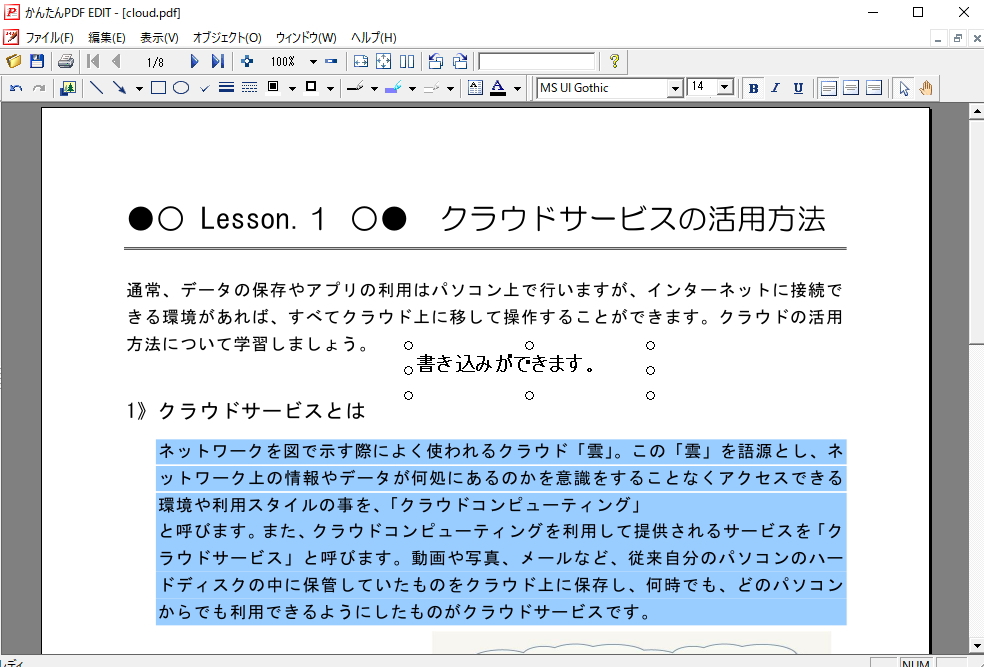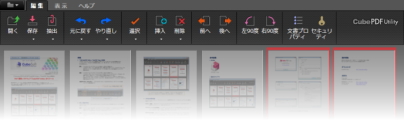PDFの活用術
PDFは「Portable Document Format」の略で、データを実際に紙に印刷したときの状態をそのまま保存することができるファイル形式のことです。PDF形式で保存したファイルは、どのようなパソコン環境でも同じように閲覧することができます。
以前は「PDFの閲覧は無料だけど作成や編集は有料」という認識が一般的でした。しかし現在では、PDFをExcelやWordに変換して再編集したり、PDFの結合や分割、圧縮、PDFを画像へ変換、画像をPDFへ変換などの操作を、誰でも気軽に無料できるようになりました。
PDFを編集できるおすすめのツールを覚えておきましょう。
PDFをクラウド上で編集する方法
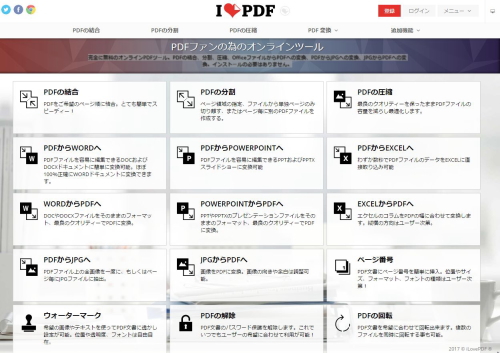
■アイラブ ピィーディエフ|iLovePDF|
PDFの結合や分割、圧縮、OfficeファイルからPDFへの変換、PDFからJPGへの変換、JPGからPDFへの変換などを、ソフトをインストールすることなく、すべてクラウド上で操作することができます。
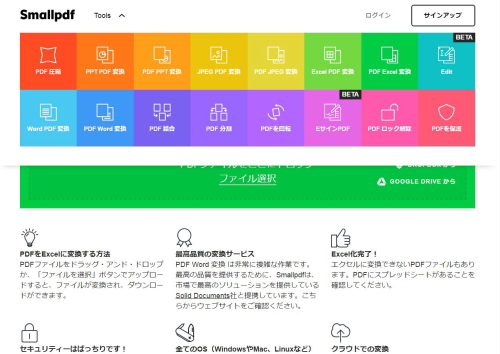
■スモール ピィーディエフ|Smallpdf|
PDFの結合や分割、圧縮、OfficeファイルからPDFへの変換、PDFからJPGへの変換、JPGからPDFへの変換などを、ソフトをインストールすることなく、すべてクラウド上で操作することができます。
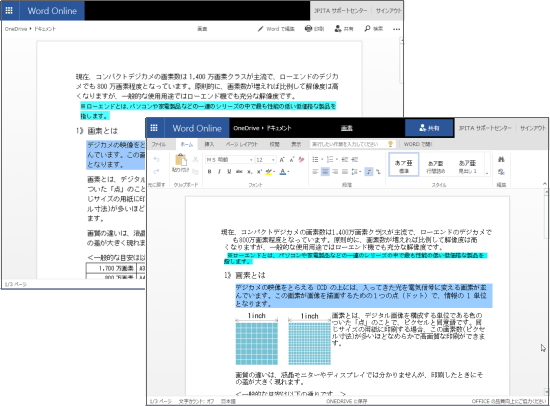
■ワード オンライン|Word Online|
マイクロソフトが無料提供しているMicrosoft Word Onlineは、Microsoftアカウント(無料)を取得すれば、誰でも無料で利用することができます。PDFファイルをOne Driveへアップロード後、Word Onlineで開くことができます。
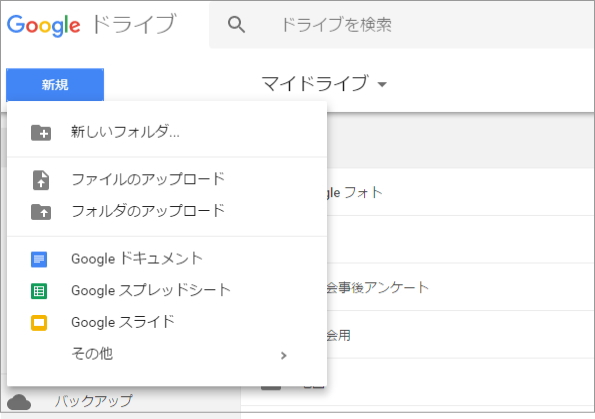
■グーグル ドライブ|Google Drive|
グーグルが無料提供しているGoogle Driveは、Googleアカウント(無料)を取得すれば、誰でも無料で利用することができます。PDFファイルをGoogle Driveへアップロード後、Googleドキュメントで開くことができます。
PDFをクラウド上で別の形式に変換する方法
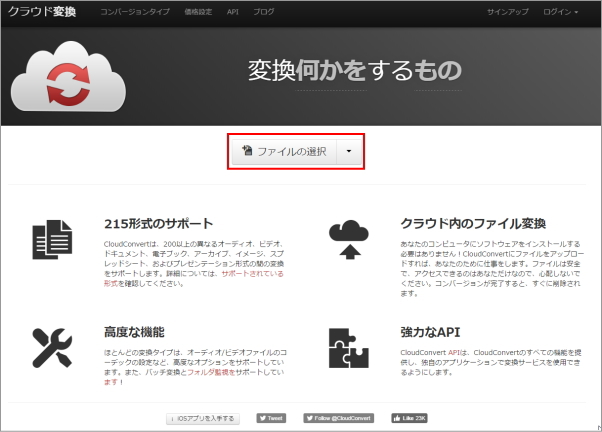
■クラウド コンバート|CloudConvert|
クラウド上で、様々なファイルを別のファイル形式に変換することができます。変換したファイルは、ローカル上に保存したり、DropboxやGoogle Drive、One Driveなどへ保存することもできます。
画像ファイルをPDFに変換するフリーソフト
■ピーディーエフ デザイナー イメージエディション|PDF Designer-Image Edition|
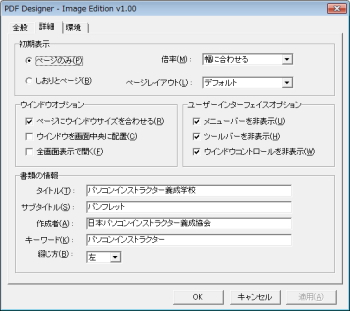
画像をドラッグ&ドロップするだけで、画像をPDFファイルに変換することがでる無料ソフトです。用紙サイズや縦横の向き、データの圧縮、ページ単位の見出しを目次風に表示する「しおり」の有無、タイトルや作成者といった書類情報、単一や見開きなどのページレイアウトをダイアログで設定することもできます。
PDFを画像ファイルに変換するフリーソフト
■ピーディーエフ エックスチャンジャービューワー|PDF-XChange Viewer|
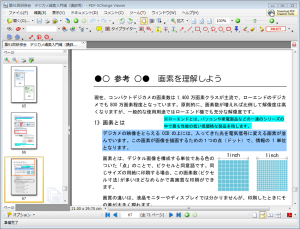
PDFファイルに文字を入力したり、注釈を埋め込むことができます。書き込んだPDFファイルは、上書きや別名で保存することもできます。さらに、PDFファイルを画像へ変換する機能も兼ね備えています。
PDFをWordに変換するフリーソフト
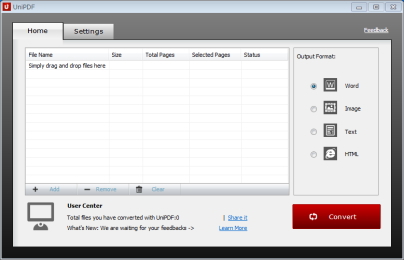
頁数の多いPDFファイルをDOC文書や画像などへ変換するときに役立つツールが「UniPDF」です。「UniPDF」は、Windows 2000/XP/Vista/7/8に対応するフリーソフトです。「UniPDF」は、DOC文書や画像の他、TXTファイルやHTMLファイルへ変換することもできます。使い方は簡単で、画面左側のリスト画面へ変換したいPDFファイルをドラッグ&ドロップなどで登録し、画面左側のラジオボタンで変換したい形式を選択し、[変換]ボタンを押すだけです。
PDFに文字を入力する方法
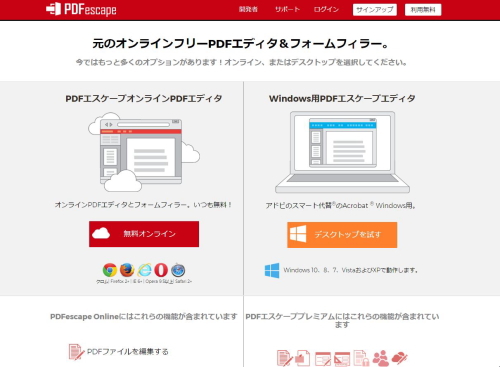
PDFファイルをアップロードし、テキストや画像を追加後、ダウンロードすることができます。PDF ファイルをアップロードし、文字入れや画像挿入、白色塗りつぶし、リンクの挿入、テキスト追加、ライン挿入、アノテーション(付箋、ハイライト)の追加、ページの回転、削除、ページ位置入れ替えができるほか、ファイルのパスワード暗号化、ドキュメント情報(タイトル、作成者、サブタイトル、キーワード)の編集にも対応しています。フォントの選択肢が少ないのが弱点です。
PDFのページを入れ替える方法
プレビューウィンドウでPDFを表示する方法
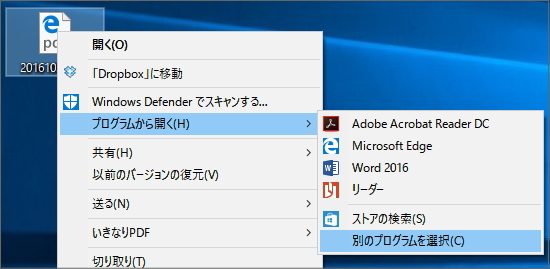
■プレビューウィンドウでPDFを表示する方法
Windows10の場合、エクスプローラーのプレビューウィンドウの既定ではpdfの内容を確認することができません。しかし「Adobe Acrobat Reader DC」をPdfを開く既定のプログラムに変更した上で、[Windows ExplorerでPDFサムネールのプレビューを有効にする]にチェックを入れると表示することができます。
PDFファイルの閲覧時に役立つショートカットキー
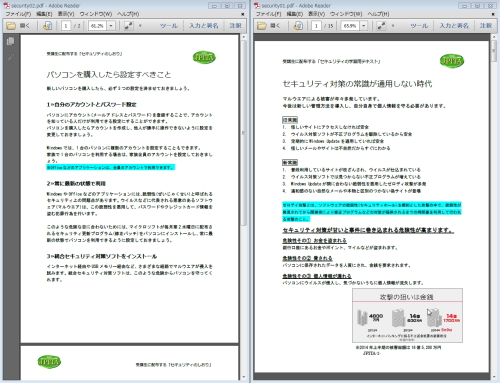
■ショートカットキー
Adobe Readerを利用してPDFファイルを閲覧するとき、ショートカットキーが役立ちます。